Як змінити мову за замовчуванням у Windows 11
Різне / / May 05, 2022
Windows дозволяє вибрати мову за замовчуванням під час початкового налаштування. Однак пізніше ви можете змінити мову системи. Незалежно від того, чи ви встановлюєте іншу мову для іншого користувача в сім’ї чи хочете вивчити нову мову самостійно, змінити мову за замовчуванням у Windows досить легко.

The список підтримуваних мов, доступних у Windows 11 досить довгий, і ви, ймовірно, знайдете популярні. Цей посібник покаже вам, як змінити мову дисплея та клавіатури на комп’ютері з Windows 11. Отже, почнемо.
Змінити мову відображення в Windows 11
Windows 11 підтримує безліч різних мов. Якщо ви хочете змінити мову дисплея на своєму ПК, все, що вам потрібно зробити, це завантажити відповідний мовний пакет і застосувати зміни. На щастя, ви можете зробити це досить легко з самого додатка Налаштування. Ось як.
Крок 1: Натисніть клавішу Windows + X і виберіть «Налаштування» у меню, що з’явиться.

Крок 2: Використовуйте ліву панель, щоб перейти до вкладки Час і мова. Потім натисніть «Мова та регіон» праворуч.
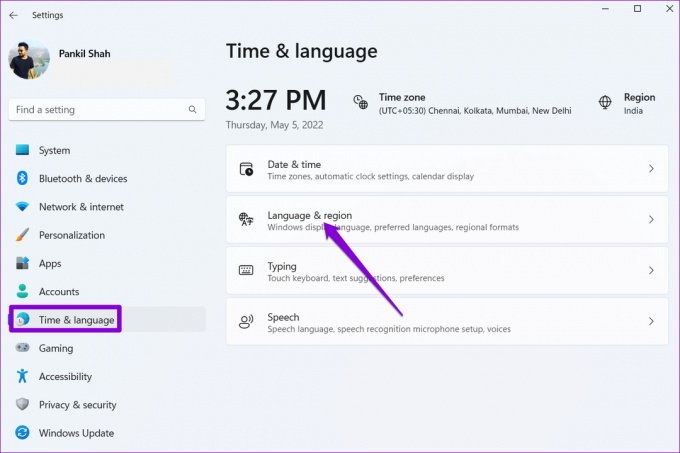
Крок 3: Натисніть кнопку Додати мову поруч із пунктом Бажані мови.

Крок 4: У вікні «Виберіть мову для встановлення» скористайтеся рядком пошуку вгорі, щоб ввести назву мови, яку потрібно завантажити.

Крім того, ви можете шукати доступні мови, ввівши назву країни.

Крок 5: Виберіть мову, яку ви хочете використовувати.

Крок 6: У розділі «Мовні налаштування» поставте прапорець «Встановити як мову відображення Windows» і натисніть «Встановити».

Windows почне завантажувати мовний пакет. Після завантаження вам доведеться вийти та знову ввійти, щоб застосувати зміни. Це змінить мову за замовчуванням для програм, меню та клавіатури.
Windows синхронізує ці зміни на всіх підключених пристроях за допомогою облікового запису Microsoft. Однак, якщо ви цього не хочете, ви можете заборонити Windows синхронізувати мовні налаштування, виконавши наведені нижче дії.
Крок 1: Натисніть клавіші Windows + I, щоб запустити програму Налаштування. На вкладці «Облікові записи» клацніть «Резервне копіювання Windows» праворуч.
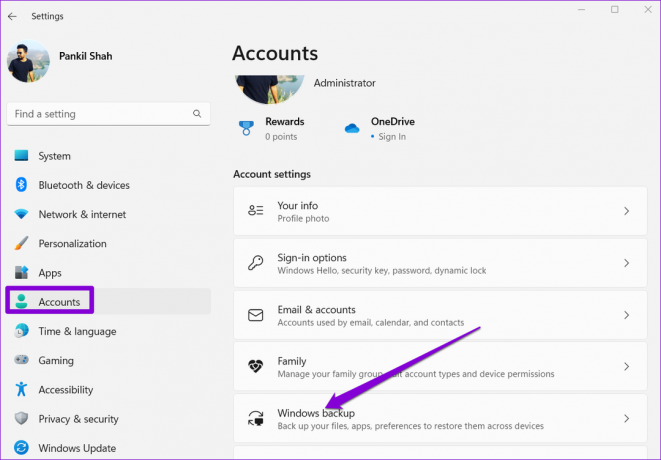
Крок 2: Натисніть «Запам’ятати мої налаштування», щоб розгорнути його, і зніміть прапорець «Мовні налаштування».

Змініть мову для екрана привітання та нових облікових записів користувачів у Windows 11
Хоча ви можете легко змінити мову відображення за допомогою програми Налаштування, ця зміна стосується лише поточної обліковий запис користувача. Зміна мови не відобразиться на екрані привітання Windows 11, системних облікових записах і нових облікових записах користувачів, які ви створюєте. Для цього вам потрібно буде скористатися Панель керування в Windows.
Після того, як ви змінили мову за замовчуванням для поточного облікового запису користувача, ось як ви можете застосувати зміни до решти своїх облікових записів користувачів.
Крок 1: Натисніть клавішу Windows + S, щоб відкрити меню пошуку. Введіть панель управління і виберіть перший результат, що з’явиться.

Крок 2: Змініть тип перегляду на маленькі або великі значки за допомогою спадного меню у верхньому правому куті.

Крок 3: Натисніть на Регіон.

Крок 4: Перейдіть на вкладку «Адміністрування» та натисніть «Копіювати налаштування».

Крок 5: Позначте поля «Екран вітання та системні облікові записи» та «Нові облікові записи користувачів» і натисніть «ОК».

Перезавантажте комп’ютер, і нова мова буде застосована скрізь, включаючи Екран привітання.
Змінити мову клавіатури в Windows 11
Якщо ви хочете вводити іноземною мовою, Windows також дозволяє змінювати мову клавіатури, не змінюючи мову дисплея на комп’ютері. Читайте далі, щоб дізнатися, як.
Крок 1: Відкрийте меню «Пуск» і натисніть значок у формі шестірні, щоб запустити програму «Налаштування».

Крок 2: Перейдіть на вкладку «Час і мова» та натисніть «Введення».

Крок 3: Перейдіть до розширених налаштувань клавіатури.

Крок 4: Використовуйте спадне меню в розділі «Перевизначити для методу введення за замовчуванням» і виберіть нову мову для клавіатури.

За бажанням, ви можете зняти прапорець «Використовувати мовну панель робочого столу, коли вона доступна». Це дозволить вам перемикатися між мовами клавіатури безпосередньо з панелі завдань.
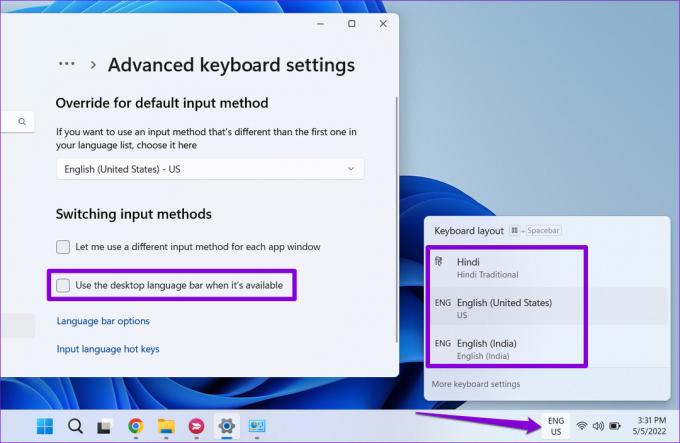
Крім того, ви також можете використовувати комбінацію клавіш Windows + пробіл для перемикання між різними мовами клавіатури. Зміни набудуть чинності миттєво, і ви зможете вводити текст іншою мовою.
Зламайте всі мовні бар’єри
Зміна мови дисплея комп’ютера – це не те, що ви часто робите. Однак ви можете перемикатися між різними мовами клавіатури, якщо ви багатомовні або вивчаєте нову мову. Після зміни мови за замовчуванням ви можете використовувати віртуальна клавіатура на Windows 11 ПК.
Востаннє оновлено 05 травня 2022 року
Наведена вище стаття може містити партнерські посилання, які допомагають підтримувати Guiding Tech. Однак це не впливає на нашу редакційну чесність. Зміст залишається неупередженим та автентичним.

Написано
Панкіл — інженер-будівельник за фахом, який розпочав свій шлях як письменник у EOTO.tech. Нещодавно він приєднався до Guiding Tech як незалежний автор, щоб висвітлювати інструкції, пояснення, посібники з купівлі, поради та підказки для Android, iOS, Windows та Інтернету.



